win7蓝牙服务老是自动禁用怎么办 win7蓝牙服务被禁用怎么解决
更新时间:2021-08-23 16:04:31作者:zhong
有很多电脑上没有蓝牙功能的,都会把蓝牙服务给禁用了,最近就有win7用户遇到了老是自动禁用蓝牙服务,去打开了之后还是会自动关掉,也不知道该怎么办,那么win7蓝牙服务被禁用怎么解决呢,下面小编给大家分享解决该问题的方法。
推荐系统:最新win7系统纯净版
解决方法:
1、 点击开始菜单,点击进入控制面板。
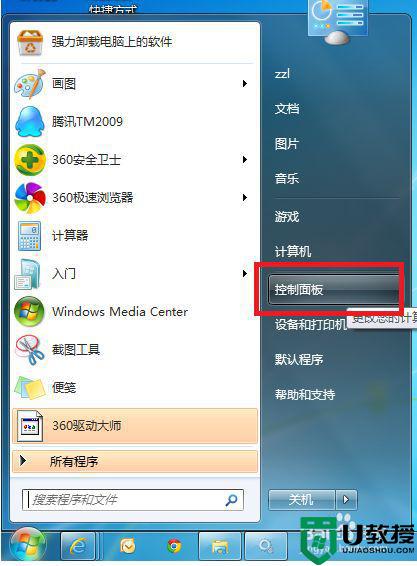
2、在控制面板页面选择“系统与安全”。
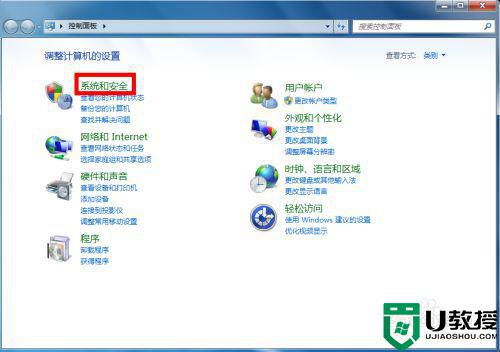
3、在系统与安全页面选择“管理工具”。
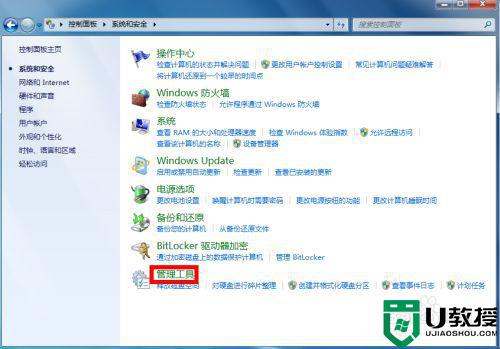
4、在管理工具列表页面,双击“服务”快捷方式。
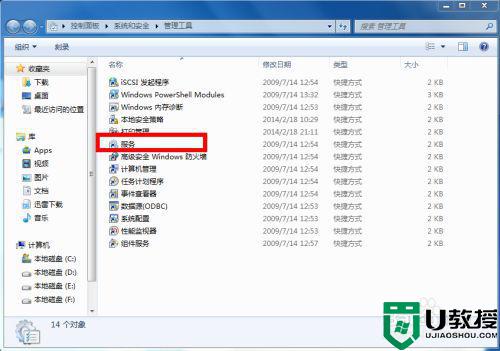
5、在服务列表找到Bluetooth Support Service这个服务,选中后点击右键--属性。
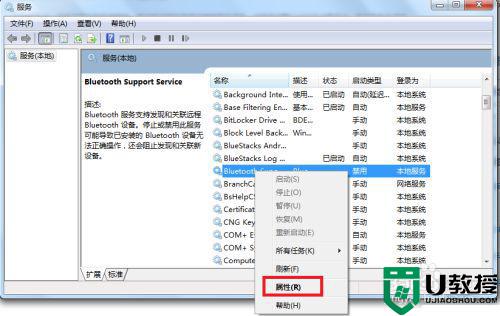
6、在属性页面,首先在启动类型改为自动。
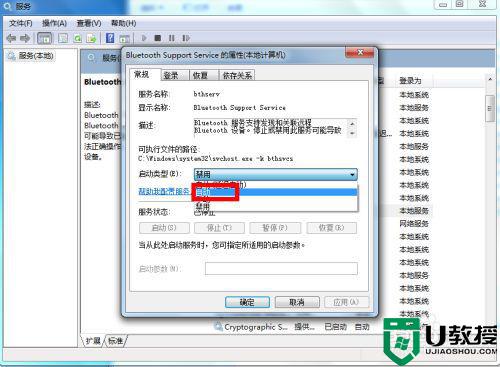
7、改为自动后,下方的应用按钮变成可操作状态,点击应用按钮!这时上方 的启动按钮也可操作了。
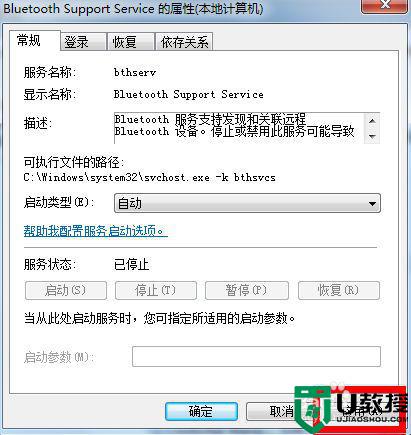
8、点击启动按钮启动服务,成功开启!进入下一步了。
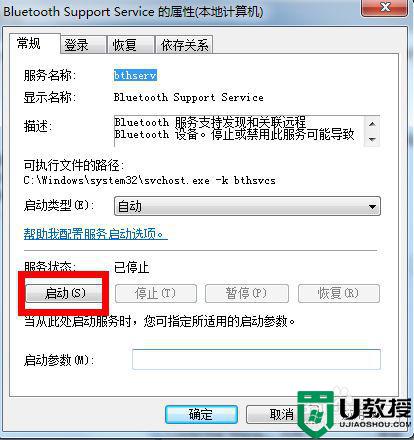
9、我们可以看到服务已开启,同时服务列表也显示已启动!重新启动你的计算机,服务自动开启。
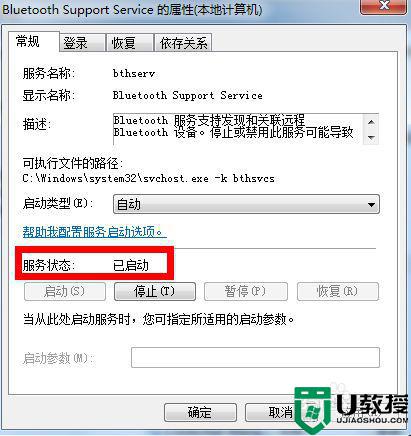
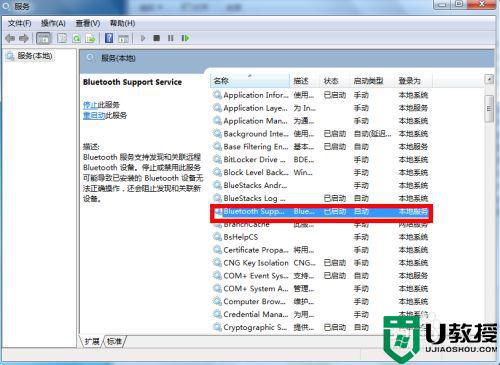
以上就是win7蓝牙服务老是自动禁用的解决方法,有不知道怎么解决的,可以按上面的方法来进行解决。
win7蓝牙服务老是自动禁用怎么办 win7蓝牙服务被禁用怎么解决相关教程
- win7蓝牙服务不存在怎么办 win7蓝牙服务被禁用怎么解决
- 诊断策略服务已被禁用 win7是怎么回事 win7诊断策略服务已被禁用如何处理
- win7蓝牙服务里没有耳机怎么办 win7蓝牙服务里没有耳机解决方法
- win7诊断策略服务未运行怎么解决 win7诊断策略服务已被禁用怎么解除
- 【bonjour服务已被禁用】Win7系统下的解决方法
- win7蓝牙老闪退怎么办 win7蓝牙闪退是怎么回事
- win7打印服务开了马上关闭怎么办 win7打印服务老是自动关闭怎么办
- win7音频服务被禁用了如何开启 一分钟开启win7音频服务的方法
- win7连不上蓝牙键盘怎么办 win7蓝牙键盘不能用怎么办
- win7网卡自动被禁用怎么办 win7网卡总是自动禁用解决方法
- Win11怎么用U盘安装 Win11系统U盘安装教程
- Win10如何删除登录账号 Win10删除登录账号的方法
- win7系统分区教程
- win7共享打印机用户名和密码每次都要输入怎么办
- Win7连接不上网络错误代码651
- Win7防火墙提示“错误3:系统找不到指定路径”的解决措施
热门推荐
win7系统教程推荐
- 1 win7电脑定时开机怎么设置 win7系统设置定时开机方法
- 2 win7玩魔兽争霸3提示内存不足解决方法
- 3 最新可用的win7专业版激活码 win7专业版永久激活码合集2022
- 4 星际争霸win7全屏设置方法 星际争霸如何全屏win7
- 5 星际争霸win7打不开怎么回事 win7星际争霸无法启动如何处理
- 6 win7电脑截屏的快捷键是什么 win7电脑怎样截屏快捷键
- 7 win7怎么更改屏幕亮度 win7改屏幕亮度设置方法
- 8 win7管理员账户被停用怎么办 win7管理员账户被停用如何解决
- 9 win7如何清理c盘空间不影响系统 win7怎么清理c盘空间而不影响正常使用
- 10 win7显示内存不足怎么解决 win7经常显示内存不足怎么办

